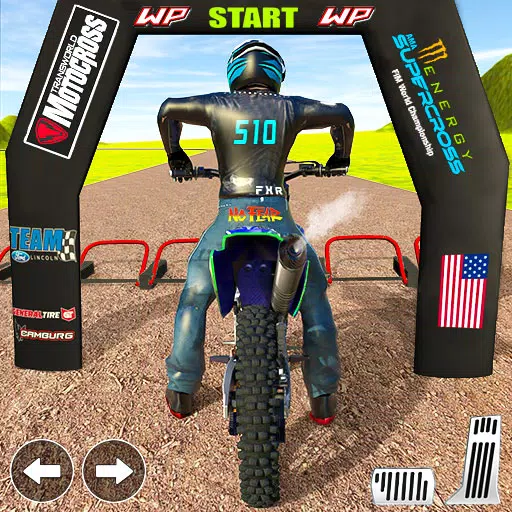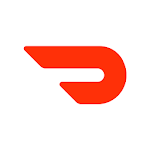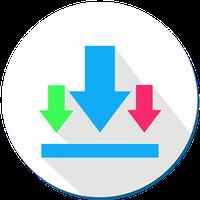Waarom Call of Duty: Black Ops 6 ziet er korrelig en wazig uit
Problemen oplossen van korrelige en wazige graphics in Call of Duty: Black Ops 6
Call of Duty-fans verwachten visuals van topklasse. Black Ops 6 kunnen echter soms tekortschieten, wat gameplay en onderdompeling beïnvloedt. Deze gids behandelt korrelige en wazige grafische problemen.
Waarom het graan en de vervaging?
Als uw Black Ops 6 Visuals onvoldoende zijn ondanks optimale hardware-instellingen, zijn in-game-instellingen waarschijnlijk de boosdoener. Updates kunnen soms opties opnieuw instellen naar standaardwaarden. De meest relevante instellingen bevinden zich in het display-, kwaliteit- en weergavetabbladen van het grafische menu. Het tabblad Kwaliteit bevat de belangrijkste aanpassingen.
Blur -effecten uitschakelen
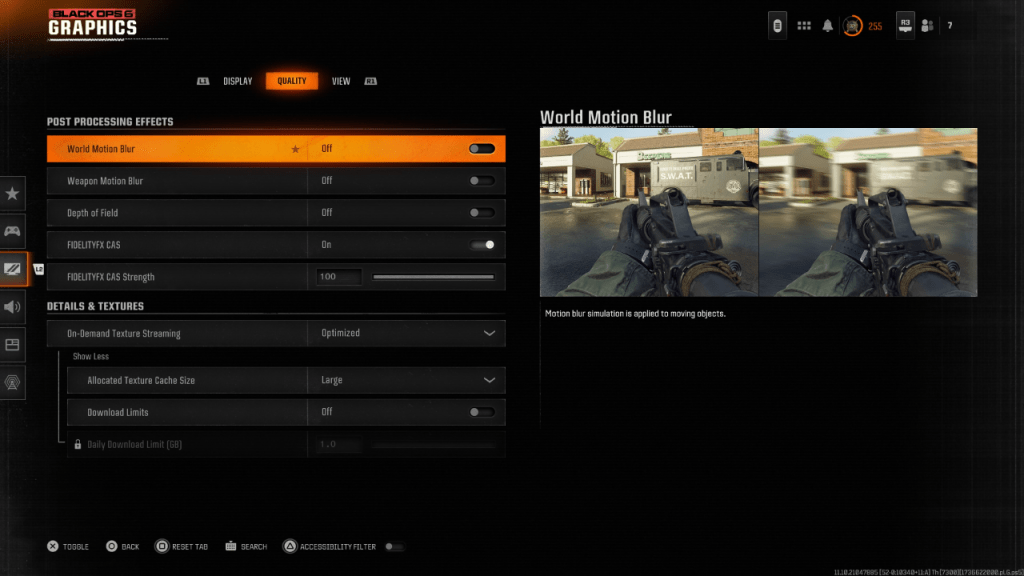
Motion Blur en Field Field, terwijl het filmisch gevoel wordt verbeterd, kunnen de duidelijkheid negatief beïnvloeden in snelle games zoals Black Ops 6 . Om ze uit te schakelen:
- Navigeer naar de grafische instellingen en vervolgens op het tabblad Kwaliteit.
- Lokaliseer "Post -verwerkingseffecten."
- Set "World Motion Blur", "Wapen Motion Blur" en "Diepte van Field" op "Off".
Verbetering van de duidelijkheid en het verminderen van graan
Onjuiste gamma- en helderheidsinstellingen kunnen ook de beeldkwaliteit beïnvloeden.
- Ga naar het tabblad Display in de grafische instellingen.
- Pas de schuifregelaar voor gamma/helderheid aan totdat de Call of Duty -logo nauwelijks zichtbaar is. Een waarde van 50 werkt vaak goed, maar afstemmen indien nodig.
- Schakel "FidelityFX Cas" in het kwaliteitstabblad in. Deze AMD -technologie scherpt visuals. Verhoog de schuifregelaar "FidelityFX CAS -sterkte" tot 100 voor maximale scherpte indien nodig.
Als problemen aanhouden, kan on-demand textuurstreaming het probleem zijn.
Optimalisatie van texturen en details
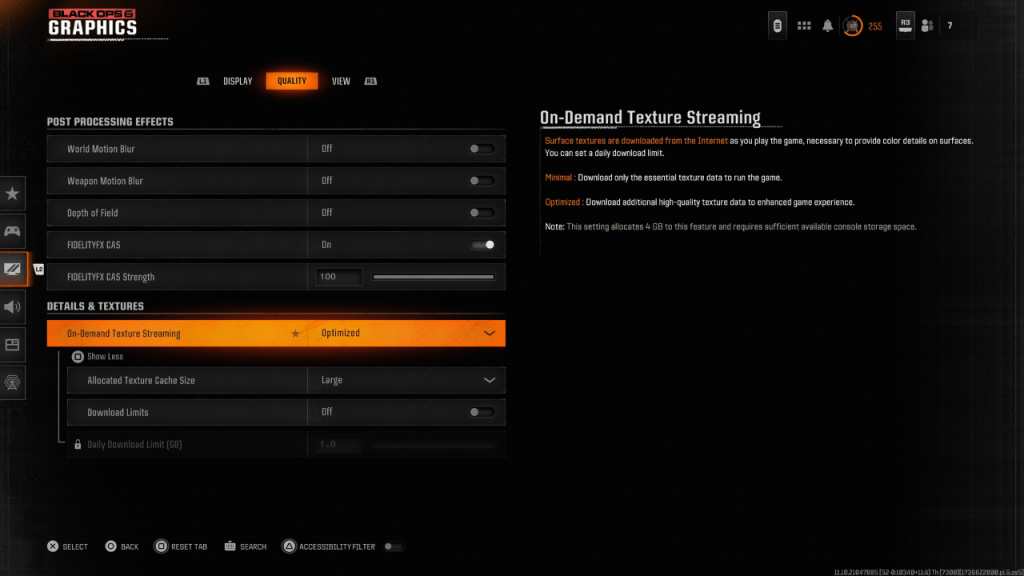
On-demand textuurstreaming, terwijl de opslagruimte wordt bespaard, kan de beeldkwaliteit in gevaar brengen.
- Toegang tot de instellingen "Details en texturen" op het tabblad Kwaliteit.
- Stel "on-demand textuurstreaming" in op "geoptimaliseerd" voor betere textuurdownloads.
- Klik op "Meer weergeven" om extra opties te onthullen.
- Stel "toegewezen textuurcachegrootte" in op "groot" (dit verhoogt het opslaggebruik).
- Overweeg om "downloadlimieten" uit te schakelen als uw internetplan het toelaat (voor continue textuur met een hoge resolutie).
Door deze instellingen aan te passen, moet u de visuele betrouwbaarheid van Call of Duty: Black Ops 6 aanzienlijk verbeteren.
-
1

Stardew Valley: een complete gids voor betoveringen en het smeden van wapens
Jan 07,2025
-
2

Roblox UGC Limited Codes onthuld voor januari 2025
Jan 06,2025
-
3

Pokémon TCG Pocket: Probleemoplossing Fout 102 opgelost
Jan 08,2025
-
4

Blood Strike - Alle werkende inwisselcodes januari 2025
Jan 08,2025
-
5
![Roblox Forsaken -tekens Tierlijst [bijgewerkt] (2025)](https://imgs.ksjha.com/uploads/18/17380116246797f3e8a8a39.jpg)
Roblox Forsaken -tekens Tierlijst [bijgewerkt] (2025)
Mar 17,2025
-
6

Blue Archive Onthult Cyber Nieuwjaar maart-evenement
Dec 19,2024
-
7

Cyber Quest: neem deel aan boeiende kaartgevechten op Android
Dec 19,2024
-
8

Roblox: RIVALS-codes (januari 2025)
Jan 07,2025
-
9

Bart Bonte laat een nieuwe puzzel vallen, meneer Antonio, waar je speelt Haal 'voor' een kat!
Dec 18,2024
-
10

Girls' FrontLine 2: Exilium debuteert binnenkort
Dec 26,2024
-
Downloaden

A Simple Life with My Unobtrusive Sister
Casual / 392.30M
Update: Mar 27,2025
-
Downloaden

Random fap scene
Casual / 20.10M
Update: Dec 26,2024
-
Downloaden
![Corrupting the Universe [v3.0]](https://imgs.ksjha.com/uploads/66/1719514653667db61d741e9.jpg)
Corrupting the Universe [v3.0]
Casual / 486.00M
Update: Dec 17,2024
-
4
Ben 10 A day with Gwen
-
5
A Wife And Mother
-
6
Permit Deny
-
7
Arceus X script
-
8
Cute Reapers in my Room Android
-
9
Oniga Town of the Dead
-
10
Utouto Suyasuya